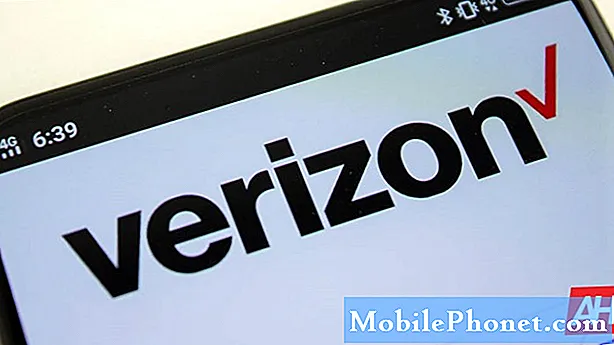Садржај
Ако желите да повежете мобилне уређаје са ВиФи-ом, ево како да користите Мац као ВиФи хотспот.
Може доћи вријеме када је доступна само жична веза, као у хотелској соби гдје ћете можда морати платити за ВиФи, али се можете повезати на Етхернет бесплатно ако желите. Или, ако је ВиФи веза посебно слаба, али Етхернет нуди бољу везу, претварање вашег Мац-а у ВиФи хотспот је одличан трик за знати.
Претварање вашег Мац-а у ВиФи хотспот ће учинити да он функционише као врста рутера, или чак ВиФи репетитора. Прикључиће се преко Етхернет кабла и претворити га у бежични сигнал помоћу уграђеног Мац радио-а.
Ако добијате прилично лошу ВиФи везу, претварање вашег Мац рачунара у хотспот може појачати сигнал који вам даје бољу везу на мобилним уређајима. Осим тога, можете да повежете лаптоп са импровизованом хотспот-ом ако желите, као и да повежете више уређаја одједном.
Ево како да користите Мац као ВиФи хотспот.
Претварање Вашег Мац-а у ВиФи Хотспот
Најбољи део коришћења Мац рачунара као ВиФи приступне тачке је у томе што не постоје алати или делови софтвера трећих страна које треба да преузмете и инсталирате за ово, за разлику од Виндовса. Потребно је само неколико минута да се заокружите са мрежним подешавањима у ОС Кс-у.
Да бисте користили Мац као ВиФи Хотспот и повезали друге уређаје са њим, само следите ове једноставне кораке:
Прво, отвори Систем Преференцес и кликните на Схаринг.
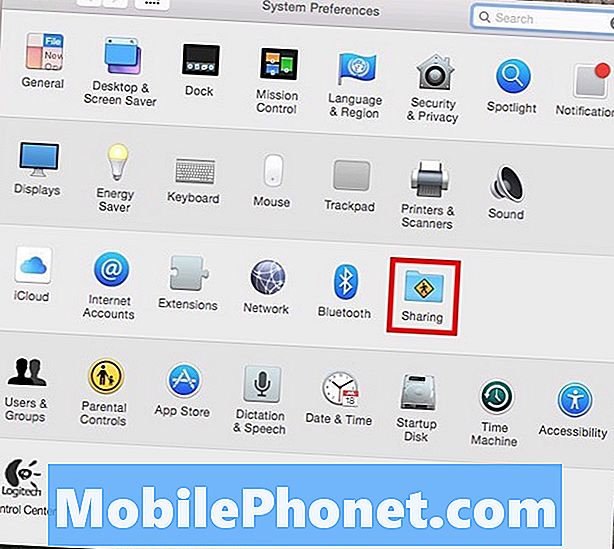
Одатле кликните на падајући мени поред Поделите своју везу са и изаберите свој Етхернет порт (може се назвати и Тхундерболт Етхернет ако имате новији МацБоок).
Испод тога где пише За рачунаре који користе, одаберите Ви-фи са листе.

Затим кликните на Ви-Фи опције на дну.
На овом искачућем екрану можете подесити име ВиФи хотспота и дати му лозинку коју корисници морају да унесу како би приступили приступној тачки. Кликните У реду када завршите.
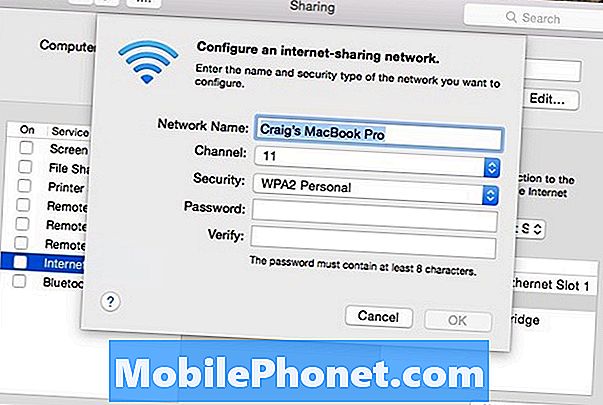
Затим, ставите квачицу поред Интернет Схаринг на левој страни у бочној траци. Појавице се искачући прозор где ћете кликнути Почетак да званично покрене ВиФи хотспот.
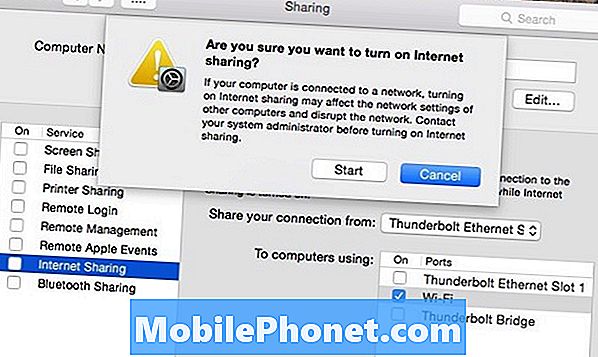
Једини недостатак овде је да не можете да креирате ВиФи хотспот док је ваш Мац повезан са ВиФи-ом. Једини начин да то урадите је да прикључите УСБ ВиФи адаптер који ће вам дати други ВиФи чип на вашем Мац рачунару.
Наравно, веома је ријетко да ћете то морати да урадите, али постоје неки хотели који вам само дозвољавају да повежете један од ваших уређаја са ВиФи-ом, тако да коришћење Мац-а као ВиФи приступне тачке може бити одличан начин да се заобићи то правило, али ваш Мац би такође био повезан са ВиФи-ом, тако да ћете желети други ВиФи чип да бисте то урадили.
Алтернатива би била да повежете други уређај на Мац преко Блуетоотх везе помоћу Блуетоотх ПАН-а. Дакле, ако је ваш Мац повезан на ВиФи и желите да поделите ту везу са другим уређајем, можете да делите везу преко Блуетоотх везе. Брзине неће бити тако брзе као ВиФи, али то је барем нешто, а батерија ће такође бити од користи.
Ово је одлична могућност да знате када сте у ситуацији када вам је потребан ВиФи, али су доступне само Етхернет везе. Опет, то није нешто на шта ћете стално наићи, поготово зато што је ВиФи сада превладавајући, али чак и ако је ВиФи сигнал прилично слаб, овај мали трик може спасити дан.